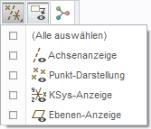Kolben-Teilezeichnung
Creo behält ein Modell im temporären Speicher, bis das Modell gelöscht oder die Anwendung geschlossen wird.
1. Klicken Sie, während kein Modell geöffnet ist, auf der Registerkarte
Ziel (Home) auf
 Nicht angezeigte aus der Sitzung löschen (Erase Not Displayed)
Nicht angezeigte aus der Sitzung löschen (Erase Not Displayed). Das Dialogfenster
Nicht angezeigte aus der Sitzung löschen (Erase Not Displayed) wird angezeigt.
2. Klicken Sie auf OK (OK).
3. Legen Sie in
Creo Parametric das
Arbeitsverzeichnis auf "
<Speicherort der heruntergeladenen Dateien> > Übung 5" fest.
4. Klicken Sie auf Neu (New). Das Dialogfenster Neu (New) wird geöffnet.
a. Klicken Sie unter Typ (Type) auf Zeichnung (Drawing).
b. Geben Sie im Feld Dateiname (File name) den Namen Piston ein.
c. Deaktivieren Sie das Kontrollkästchen Standardschablone verwenden (Use default template).
d. Klicken Sie auf OK (OK). Das Dialogfenster Neue Zeichnung (New Drawing) wird geöffnet.
5. Führen Sie im Dialogfenster Neue Zeichnung (New Drawing) folgende Schritte aus:
a. Klicken Sie unter Standardmodell (Default Model) auf Durchsuchen (Browse). Wählen Sie piston.prt aus dem Dialogfenster Öffnen (Open) aus, und klicken Sie auf Öffnen (Open).
b. Wählen Sie unter Schablone angeben (Specify Template) die Option Leer mit Formatierung (Empty with format) aus.
c. Klicken Sie unter Format (Format) auf Durchsuchen (Browse). Klicken Sie unter Gemeinsame Ordner (Common Folders) aus dem Dialogfenster Öffnen (Open) auf Arbeitsverzeichnis (Working Directory). Wählen Sie a2_part.frm aus, und klicken Sie auf Öffnen (Open).
d. Klicken Sie auf OK (OK).
6. Klicken Sie mit der rechten Maustaste in das Arbeitsfenster, und wählen Sie Basisansicht (General View) aus. Das Dialogfenster Kombinierten Zustand auswählen (Select Combined State) wird geöffnet.
7. Stellen Sie sicher, dass die Option Kein kombinierter Zustand (No Combined State) ausgewählt ist, und klicken Sie auf OK (OK).
8. Klicken Sie in das Arbeitsfenster, um den MITTELPUNKT der neuen Zeichnungsansicht zu definieren. Das Dialogfenster Zeichnungsansicht (Drawing View) wird geöffnet.
9. Wählen Sie unter Ansichtsorientierung (View Orientation) die Option DRAUFSICHT (TOP) im Listenfeld Modellansichtsnamen (Model view names) aus, und klicken Sie auf OK (OK).
10. Wenn die Bezugsdarstellungen angezeigt werden, klicken Sie in der Grafiksymbolleiste auf
(Alle auswählen) ((Select All)) auf

"Bezugsdarstellungsfilter" (Datum Display Filters), um alle Bezugsdarstellungen zu löschen.
11. Stellen Sie sicher, dass die erste Ansicht ausgewählt ist, klicken Sie mit der rechten Maustaste, und klicken Sie auf Projektionsansicht (Projection View). Klicken Sie in das Arbeitsfenster, um die projizierte Ansicht unter der ersten Ansicht zu platzieren.
12. Stellen Sie sicher, dass die zweite Ansicht ausgewählt ist, klicken Sie mit der rechten Maustaste, und klicken Sie auf Projektionsansicht (Projection View). Klicken Sie in das Arbeitsfenster, um die projizierte Ansicht rechts von der zweiten Ansicht zu platzieren.
13. Wählen Sie erneut die zweite Ansicht aus, klicken Sie mit der rechten Maustaste, und wählen Sie Projektionsansicht (Projection View). Klicken Sie in das Arbeitsfenster, um die projizierte Ansicht links von der zweiten Ansicht zu platzieren.
14. Wählen Sie alle vier Ansichten aus, klicken Sie mit der rechten Maustaste, und klicken Sie auf Eigenschaften (Properties). Das Dialogfenster Zeichnungsansicht (Drawing View) wird geöffnet.
15. Wählen Sie unter Ansichtsdarstellungsoptionen (View display options)Sichtbare Kanten (No Hidden) aus der Liste Darstellungsstil (Display Style) aus.
16. Klicken Sie auf OK (OK).
 Nicht angezeigte aus der Sitzung löschen (Erase Not Displayed). Das Dialogfenster Nicht angezeigte aus der Sitzung löschen (Erase Not Displayed) wird angezeigt.
Nicht angezeigte aus der Sitzung löschen (Erase Not Displayed). Das Dialogfenster Nicht angezeigte aus der Sitzung löschen (Erase Not Displayed) wird angezeigt. Nicht angezeigte aus der Sitzung löschen (Erase Not Displayed). Das Dialogfenster Nicht angezeigte aus der Sitzung löschen (Erase Not Displayed) wird angezeigt.
Nicht angezeigte aus der Sitzung löschen (Erase Not Displayed). Das Dialogfenster Nicht angezeigte aus der Sitzung löschen (Erase Not Displayed) wird angezeigt.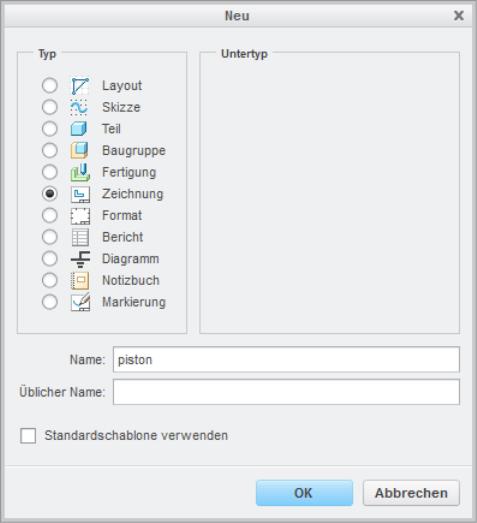
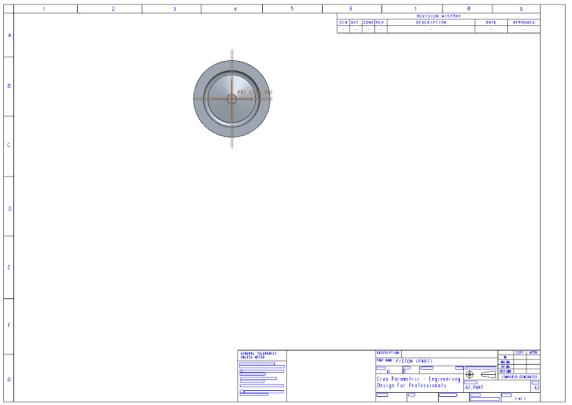
 "Bezugsdarstellungsfilter" (Datum Display Filters), um alle Bezugsdarstellungen zu löschen.
"Bezugsdarstellungsfilter" (Datum Display Filters), um alle Bezugsdarstellungen zu löschen.